Matroska、またはMKVファイル形式として、今では最も人気のあるビデオ形式の1つであると知られています。 このフォーマットを通して、HDまたは質の高いビデオや映画も見ることができるでしょう。 これは、実際には720または1080ピクセルを含むHDファイルが「.mkv」ファイル拡張子で作成される理由です。

Windowsデバイスの場合は、内蔵コーデックがあるため、簡単にMKVファイル形式を再生できます。しかし、Macコンピュータは異なります。 MacがMKVファイル形式を再生できるようにする ためには、いくつかのオプションが必要になります。
- MacのQuickTime用のプラグインを入手してください。
- サードパーティ製のアプリを入手します。
- そして最後に、MKVファイルフォーマットをmacOSと互換性のあるフォーマットに変換します。
だから、Mac上でMKVをプレイする方法についてもっと知りたいなら、ここにいくつかの方法があります。よく考えて試してください。
目次: パート1:MacでMKVを再生するための最良の方法パート2:Macを片付けるのを忘れないでくださいパート3:まとめ
みんなが読んでいる:Mac上でMalwarebytesを完全にアンインストールする方法
パート1:MacでMKVを再生するための最良の方法
Macデバイスを使ってMKVファイル形式のビデオを再生できるようにするには、いくつかの方法があります。
#1:MacでMKVを再生するためのQuickTimeプラグインを入手する
PROS:
- アドオンプレイヤーは必要ありません。
- Macにインストールするのはとても簡単です。
- それはオープンソースです。
- それはMKVファイルフォーマットをmp4ファイルフォーマットに変換することができます。
CONS:
- ビデオの読み込みプロセスは少し遅いです。
QuickTime PlayerはMacに持っている組み込みアプリケーションの一つです。 これは、映画やビデオを見るために使用できるビデオプレーヤーの1つとして知られています。 しかし、実際には他のビデオプレーヤーが持っているいくつかの機能を持っていないのは事実です。 それがプラグイン を利用してMac上で動作させる原因です。
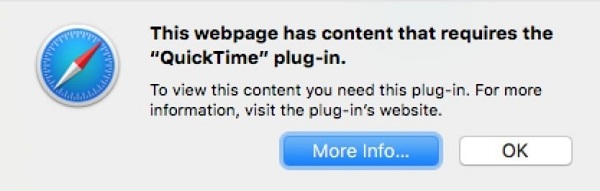
QuickTime Playerで使えるのはペリアン(Perian)です。 Mac上で最も人気のあるプラグインです。 それで、Macデバイス上でMKVファイルのビデオを再生られます。そしてまず、Perianをインストールしなければなりません。 簡単ですから、心配しないでください。
ステップ1:公式ウェブサイトから プラグインセットアップファイルをダウンロードします。
ステップ2:そして、ダウンロードされたボタンを押すことでダウンロードを見えます。 そしてそこから「 Perian.dmg」を選択して、セットアッププロセスを開始できます。
ステップ3:画面に、「Perianは未確認の開発者によるものなので開くことができません」というメッセージが表示されます。 このメッセージは非常に簡単に外せるので心配しないでください。 そしてゲートキーパーを禁止にする必要があります。
- Macでは、アップルメニューから Spotlightアプリケーションを起動します。
- それから「システム環境設定」を選択します。
- そこから「セキュリティ&プライバシー」を選択してください。
- すると、「ここでアプリのダウンロードを許可する」というオプションが表示されます。 また、「とにかく開く」ボタンを押してください。
- そうすると、Macはパスワードの入力を求めます。Macにパスワードを設定しているのであれば、入力してください。 「設定を変更する」をクリックしてください。
ステップ4:GateKeeperを無効にしたら、インストーラーを起動できます。 だから今「 Perian.prefPane」をクリックして、インストールプロセスを始めるだけです。
ステップ5:画面に警告メッセージが表示されます。 それで、単に「OK」ボタンクリックして、無視してもいいです。
ステップ6:次に、インストール手順が完了したら、プラグインが既に正常にインストールされているため、画面のウィンドウを閉じることができます。
#2:VLCを使用してMacでMKVファイルを再生する
PROS:
- 多種多様なプラグインをサポートします。
- MKVファイルを使用するためのネイティブサポートが付属しています。
- 洗練されたUIを備えています。
CONS:
- 4Kの再生にはいくつかの問題があります。
VLCメディアプレーヤー 最近、最も人気のあるメディアプレーヤーの1つとして知られています。 また、一貫性があり、幅広いフォーマットとコーデックに付属する信頼性の高い作業であるため、人気はますます高まっています。 このメディアプレーヤーは、macOS、Androidデバイス、Windows、iOSデバイスなど、さまざまな種類にも対応しています。
また、MacでMKV形式のビデオを再生できるようにするには、VLCプレーヤーをダウンロードする必要があり、プラグインを取得する必要はありません。 ここに手順があります。
ステップ1: VLC Webサイトにアクセス して、利用可能な最新のパッケージをダウンロードします。
ステップ2:次に、プレーヤーをダウンロードできるページが起動します。単に「VLCをダウンロード」 ボタンをクリックしてください。そうすると、プロセスが開始されます。
ステップ3; ダウンロードプロセスが完了したら、ダウンロードフォルダから パッケージをダブルクリックすると、 Macにインストールできるようにします。
ステップ4:次に、画面に表示されるウィンドウから、アプリケーションフォルダに向かってコーンアイコンを下にドラッグします 。
ステップ5:その後、画面にメッセージを表示されます。 そのメッセージから、 「認証」ボタン をクリックして、インストールプロセスが開始されます。
ステップ6:時々、プログラムは、Macで設定したユーザー名とパスワードの入力を求めます。そのときそれを入力して、「設定を変更する」をクリックするだけでいいです。
すべてを完了すると、VLCメディアプレーヤーがMacに完全にインストールされます。そして、MKV形式のビデオを右クリックして、「開く」からVLCアイコンを選択します。 これにより、このプレーヤーを使用してMacでMKVを再生できるようになります。
#3:Handbrakeを使用してMacでMKVを再生する
PROS:
- 2つ以上のファイルを同時に変換できます。
- いくつかのプリセットが提供されています。
- ビデオの サイズや音声などを設置できます。
CONS:
- ファイルをMP4形式にのみ変換できます。
上記の2つの方法は有効ですが、より良いオプションがいくらかあります。 それは、MKVファイル形式のビデオをMacデバイスでサポートされている形式に変換することです。
それで、HandbrakeはDVDビデオをリッピングするために使用されるオープンソースの1つです。 同時に、実際にMKVファイル形式のビデオをMacデバイスでローカルにサポートされているMP4形式に変換できます。
MacでHandbrakeを取得するのは非常に簡単です。 以下の手順に従ってください。
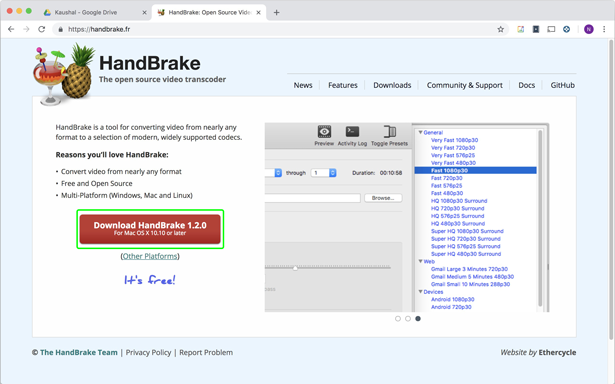
ステップ1:公式ウェブサイトにアクセスしてから ダウンロードリンクにヒット して、インストール用のパッケージを入手できます。
ステップ2:ダウンロードが完了したら、ダウンロードフォルダから ダウンロードしたファイルをクリックします 。
ステップ3:そこから、画面に表示された Handbrakeアイコン をクリックするだけです。
ステップ4:Handbrakeアイコンをクリックすると、Macでコンバーターが開きます。
ステップ5:次に、そこから、変換したいMKVファイルを選択します。 ウィンドウの左上にある「オープンソース」 オプションを選択してください。
ステップ6:ファイルを選択した後、 プリセットを選択することができます。 そして、その持続時間を調整します。 また、フィルター、ビデオ、オーディオ、サイズ、ファイルの出力など、いくつかの編集もできます。
ステップ7:そして、編集プロセスを終えたら、「スタートボタン」をクリックしてください。
変換処理が完了すると、ファイルは自動的にMacの特定のフォルダに保存されます。 それ以降は、変換したファイルを開いて、Mac上のビデオで再生することができます。 または、iTunesを使ってビデオを送信することもできます。
パート2:Macを片付けるのを忘れないでください
MacでMKVを再生できるために必要なことがすべて揃っているため、不要なアプリ、ファイル、およびドキュメントからMacをすべてクリーンアップする必要があります。 これでMacを最高の状態で動かし、より多くのビデオを保存するためにスペースを回復することができるでしょう。
Macのクリーンアップと最適化について言えば、頼るツールは1つだけです。 そしてそれは、 iMyMac PowerMyMacです。
この素晴らしいソフトウェアは、Macで持っているすべてのジャンクをきれいにすることができて、強力です。PowerMyMac紹介しましょう。
- パフォーマンスモニター - Mac上でのCPU使用量、メモリ使用量、そしてディスク使用量の詳細を見ることができる
- ジャンククリーナー - これはMac上にあるすべての不要なファイルを取り出すことを可能にしています。 これにより、より多くのストレージスペースを確保し、パフォーマンスを最適化することができる
- 重複ファインダ-重複する写真、書類、ビデオ、音楽を見つけて削除する
- アンインストーラ - Mac上で不要になったアプリを正しくアンインストールすると同時に、そのアプリケーションに関連付けられているすべてのファイルを削除することができる
- 大容量&古いファイル-長い間使用していないファイルおよびサイズの大きいファイルを検出し削除する

さらに情報を見るにはPowerMyMacユーザーガイドをご覧ください。
パート3:まとめ
ご存じの通り、MacでMKVを簡単に再生する方法には、実際には3つの異なる方法があります。 1つは、Mac上に他のアプリが欲しくない場合に、Pluginを使用するのは最も簡単な方法であると考えられています。
もう1つは、多くのファイリングフォーマットをサポートすることにより、安心してVLCメディアプレーヤーを使用してMacでビデオを再生できます。
そして最後に、MacデバイスでMKVファイルをmp4フォーマットに変換すること以外に、HandbrakeはそれらをPhone、iPadのような他のデバイスに送ることもできます。



